สารบัญ
เราใช้ การวิเคราะห์การถดถอย เมื่อเรามีข้อมูลจากสองตัวแปรจากสองแหล่งที่แตกต่างกัน และต้องการสร้างความสัมพันธ์ระหว่างตัวแปรทั้งสอง การวิเคราะห์การถดถอย ให้แบบจำลองเชิงเส้นที่ช่วยให้เราสามารถคาดการณ์ผลลัพธ์ที่เป็นไปได้ จะมีความแตกต่างบางประการระหว่างค่าที่คาดการณ์และค่าจริงด้วยเหตุผลที่ชัดเจน ด้วยเหตุนี้ เราจึง คำนวณข้อผิดพลาดมาตรฐาน โดยใช้แบบจำลองการถดถอย ซึ่งเป็นค่าเฉลี่ยข้อผิดพลาดระหว่างค่าที่คาดการณ์และค่าจริง ในบทช่วยสอนนี้ เราจะแสดงวิธีการคำนวณข้อผิดพลาดมาตรฐานของการวิเคราะห์การถดถอยใน Excel
ดาวน์โหลดแบบฝึกหัดแบบฝึกหัด
ดาวน์โหลดแบบฝึกหัดแบบฝึกหัดนี้เพื่อฝึกในขณะที่คุณกำลัง อ่านบทความนี้
Regression Standard Error.xlsx
4 ขั้นตอนง่ายๆ ในการคำนวณ Standard Error of Regression ใน Excel
สมมติว่าคุณมี ชุดข้อมูลที่มี ตัวแปรอิสระ ( X ) และ ตัวแปรตาม ( Y ) อย่างที่คุณเห็น พวกเขาไม่มีความสัมพันธ์ที่มีนัยสำคัญ แต่เราต้องการสร้างมันขึ้นมา ด้วยเหตุนี้ เราจะใช้ การวิเคราะห์การถดถอย เพื่อสร้างความสัมพันธ์เชิงเส้นระหว่างทั้งสอง เราจะคำนวณข้อผิดพลาดมาตรฐานระหว่างตัวแปรทั้งสองโดยใช้การวิเคราะห์การถดถอย เราจะพูดถึงพารามิเตอร์ของแบบจำลองการถดถอยในช่วงครึ่งหลังของบทความเพื่อช่วยคุณตีความ

ขั้นตอนที่ 1: ใช้คำสั่งการวิเคราะห์ข้อมูลกับสร้างแบบจำลองการถดถอย
- ขั้นแรก ไปที่แท็บ ข้อมูล และคลิกที่แท็บ การวิเคราะห์ข้อมูล คำสั่ง

- จากกล่องรายการ การวิเคราะห์ข้อมูล เลือก การถดถอย ตัวเลือก
- จากนั้นคลิก ตกลง .
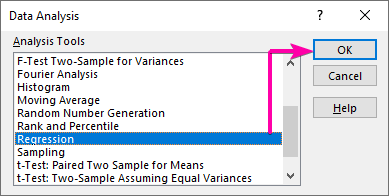
ขั้นตอนที่ 2: แทรกช่วงอินพุตและเอาต์พุตในช่องการถดถอย
- สำหรับ ช่วงอินพุต Y ให้เลือกช่วง C4:C13 โดยมีส่วนหัว
- คลิกที่ช่องทำเครื่องหมาย ป้ายกำกับ
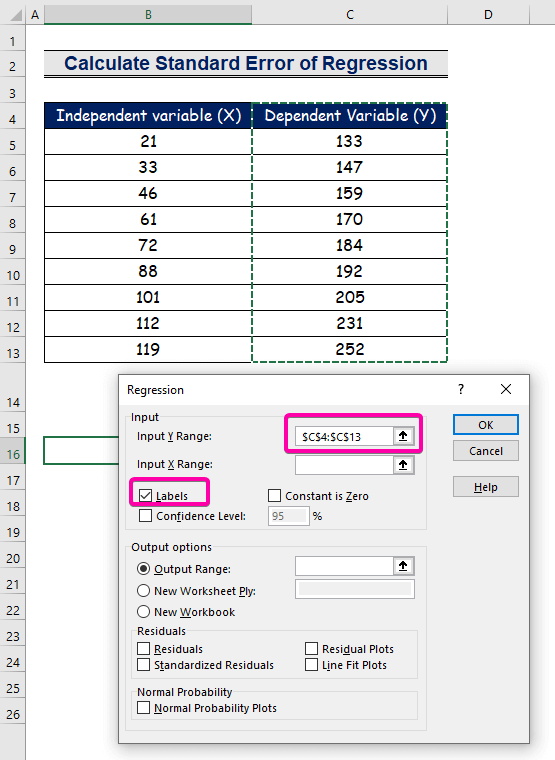
- เลือกช่วง B4:B13 สำหรับ ช่วง X อินพุต .
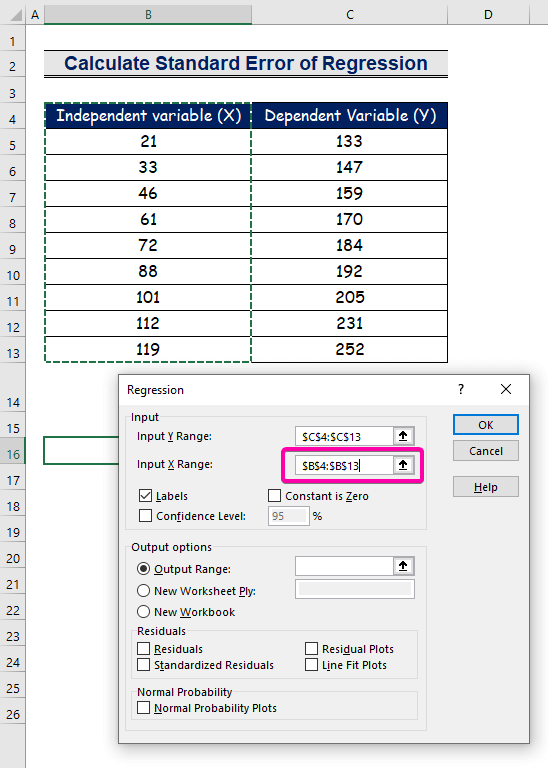
- เพื่อให้ได้ผลลัพธ์ในตำแหน่งที่ต้องการ ให้เลือกเซลล์ใดก็ได้ ( B16 ) สำหรับ ช่วงเอาต์พุต .
- สุดท้าย คลิก ตกลง .

อ่านเพิ่มเติม: วิธีคำนวณข้อผิดพลาดมาตรฐานของสัดส่วนใน Excel (ด้วยขั้นตอนง่ายๆ)
ขั้นตอนที่ 3: ค้นหาข้อผิดพลาดมาตรฐาน
- จาก การวิเคราะห์การถดถอย คุณจะได้ค่าของ ข้อผิดพลาดมาตรฐาน ( 3156471 )
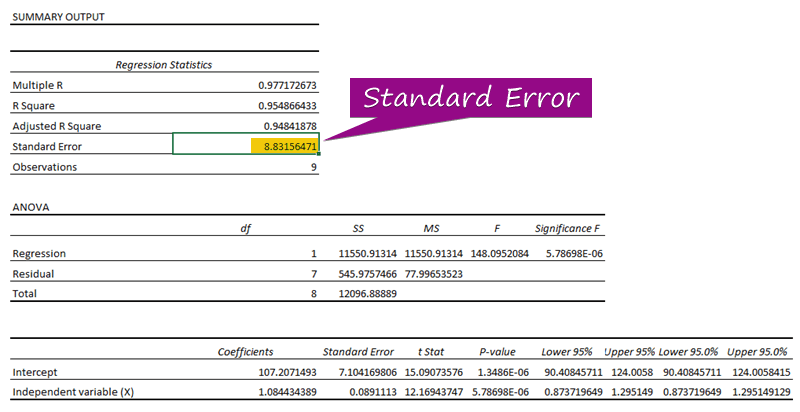
อ่านเพิ่มเติม: วิธี เพื่อค้นหาข้อผิดพลาดมาตรฐานที่เหลือใน Excel (2 วิธีง่ายๆ)
ขั้นตอนที่ 4: พล็อตแผนภูมิแบบจำลองการถดถอย
- ขั้นแรก คลิกที่ แทรก แท็บ
- จากกลุ่ม แผนภูมิ ให้เลือก กระจาย แผนภูมิ
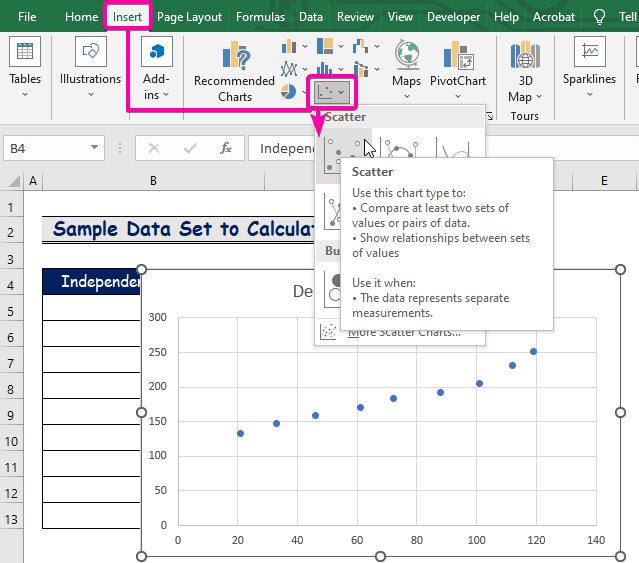
- คลิกขวา เหนือรายการใดรายการหนึ่งจุด
- จากตัวเลือก ให้เลือกตัวเลือก เพิ่มเส้นแนวโน้ม
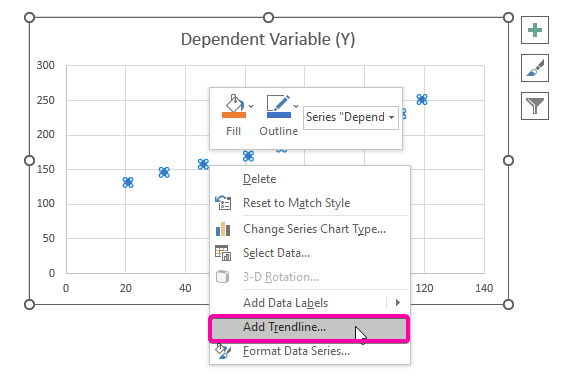
- ดังนั้น <1 แผนภูมิ การวิเคราะห์การถดถอย จะถูกลงจุดตามภาพที่แสดงด้านล่าง

- เพื่อแสดง การวิเคราะห์การถดถอย สมการ คลิกที่ตัวเลือก แสดงสมการบนแผนภูมิ จากตัวเลือก จัดรูปแบบเส้นแนวโน้ม
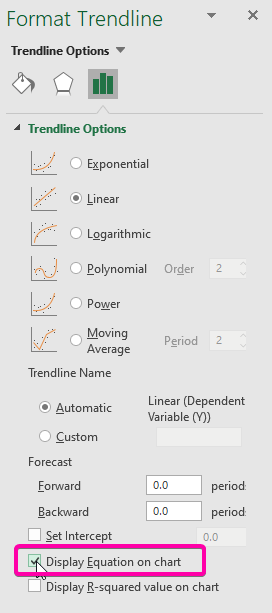
- ผลลัพธ์ สมการ ( y = 1.0844x + 107.21 ) ของการวิเคราะห์การถดถอย จะปรากฏในแผนภูมิ
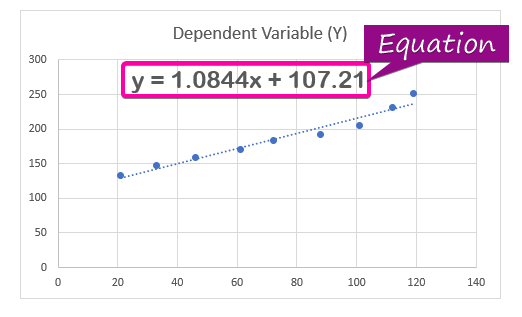
หมายเหตุ:
คุณสามารถคำนวณความแตกต่างระหว่างค่าที่คาดการณ์กับค่าจริง ค่าจากสมการการวิเคราะห์การถดถอย
ขั้นตอน:
- พิมพ์สูตรเพื่อแสดงสมการการวิเคราะห์การถดถอย
=1.0844*B5 + 107.21 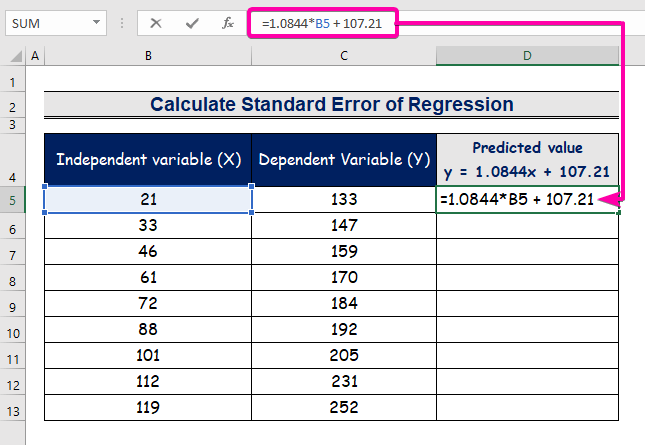
- ดังนั้น คุณจะได้รับค่าที่ทำนายเป็นค่าแรก ( 129.9824 ) ซึ่งแตกต่างจากค่าจริง ( 133 )

- ใช้ <1 เครื่องมือป้อนข้อความอัตโนมัติ เพื่อเติมคอลัมน์อัตโนมัติ D .

- หากต้องการคำนวณข้อผิดพลาด ให้พิมพ์สูตรต่อไปนี้เพื่อ ลบ
=C5-D5 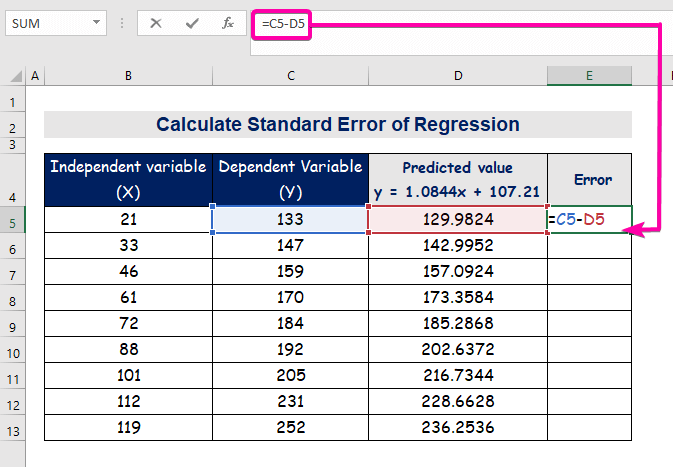
- สุดท้าย เติมคอลัมน์อัตโนมัติ E เพื่อค้นหาค่าความผิดพลาด
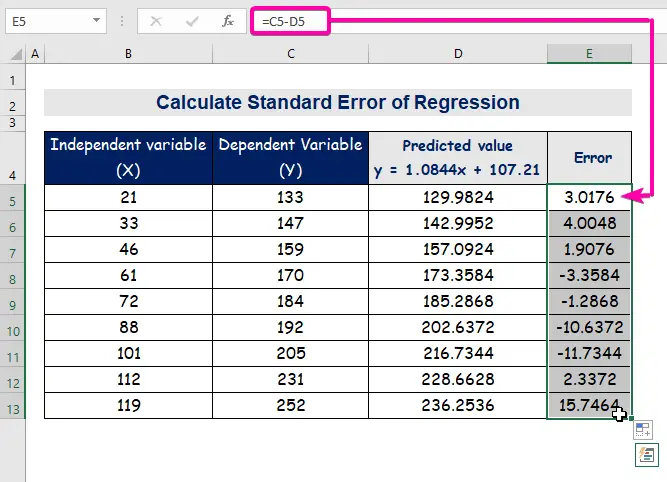
อ่านเพิ่มเติม: วิธีการคำนวณค่าความผิดพลาดมาตรฐานของความลาดชันถดถอยใน Excel
การตีความการวิเคราะห์การถดถอยใน Excel
1. ข้อผิดพลาดมาตรฐาน
เราสามารถเห็นได้จากสมการการวิเคราะห์การถดถอยว่ามีความแตกต่างหรือข้อผิดพลาดระหว่างค่าที่คาดการณ์และค่าจริงเสมอ ด้วยเหตุนี้ เราต้องคำนวณค่าเบี่ยงเบนเฉลี่ยของความแตกต่าง
A ข้อผิดพลาดมาตรฐาน แสดงถึงข้อผิดพลาดโดยเฉลี่ยระหว่างค่าที่คาดการณ์และค่าจริง เราพบว่า 8.3156471 เป็น ข้อผิดพลาดมาตรฐาน ในแบบจำลองการถดถอยตัวอย่างของเรา แสดงว่ามีความแตกต่างระหว่างค่าที่คาดการณ์และค่าจริง ซึ่งอาจมากกว่า ข้อผิดพลาดมาตรฐาน ( 15.7464 ) หรือน้อยกว่า ข้อผิดพลาดมาตรฐาน ( 4.0048 ) อย่างไรก็ตาม ข้อผิดพลาดเฉลี่ย ของเราจะเป็น 8.3156471 ซึ่งเป็น ข้อผิดพลาดมาตรฐาน
ด้วยเหตุนี้ เป้าหมายของโมเดลคือลดข้อผิดพลาดมาตรฐาน ค่าความผิดพลาดมาตรฐาน ยิ่งต่ำ แสดงว่าแบบจำลองมีความแม่นยำ มากขึ้น
2. ค่าสัมประสิทธิ์
ค่าสัมประสิทธิ์การถดถอยจะประเมินค่า การตอบสนองของค่าที่ไม่รู้จัก ในสมการถดถอย ( y = 1.0844x + 107.21 ), 1.0844 คือ สัมประสิทธิ์ , x คือตัวแปรอิสระของตัวทำนาย 107.21 คือค่าคงที่ และ y เป็นค่าการตอบสนองสำหรับ x .
- A สัมประสิทธิ์เชิงบวก ทำนายว่า ยิ่งค่าสัมประสิทธิ์สูงเท่าใด การตอบสนองก็จะยิ่งสูงขึ้นเท่านั้นตัวแปร. บ่งชี้ความสัมพันธ์ ตามสัดส่วน
- A สัมประสิทธิ์เชิงลบ ทำนายว่าค่าสัมประสิทธิ์ยิ่งสูง ค่าการตอบสนองยิ่งต่ำ ซึ่งบ่งชี้ความสัมพันธ์ ที่ไม่สมส่วน
3. ค่า P
ในการวิเคราะห์การถดถอย p- ค่า และค่าสัมประสิทธิ์ร่วมมือกันเพื่อแจ้งให้คุณทราบว่าความสัมพันธ์ในแบบจำลองของคุณมีความเกี่ยวข้องทางสถิติหรือไม่ และความสัมพันธ์เหล่านั้นเป็นอย่างไร สมมติฐานว่าง ที่ตัวแปรอิสระไม่มีการเชื่อมโยงกับตัวแปรตามจะได้รับการทดสอบโดยใช้ p-value สำหรับตัวแปรอิสระแต่ละตัว ไม่มีความเชื่อมโยงระหว่างการเปลี่ยนแปลงในตัวแปรอิสระและการแปรผันในตัวแปรตามหากไม่มีความสัมพันธ์กัน
- ข้อมูลตัวอย่างของคุณให้การสนับสนุนมากพอที่จะ ปลอมแปลง สมมติฐานว่างสำหรับ ประชากรทั้งหมดถ้า p-value สำหรับตัวแปร น้อยกว่า กว่าเกณฑ์นัยสำคัญของคุณ หลักฐานของคุณสนับสนุนแนวคิดเรื่อง ความสัมพันธ์ที่ไม่เป็นศูนย์ ที่ระดับประชากร การเปลี่ยนแปลงในตัวแปรอิสระจะเชื่อมโยงกับการเปลี่ยนแปลงในตัวแปรตาม
- A p-value มากกว่า ระดับนัยสำคัญ ในด้านใดด้านหนึ่ง แสดงให้เห็นว่าตัวอย่างของคุณมี หลักฐานไม่เพียงพอที่จะพิสูจน์ว่า มีความสัมพันธ์ที่ไม่เป็นศูนย์ อยู่
เนื่องจาก p-values ( 5.787E-06 , 1.3E-06<9 ) เป็น น้อยกว่า กว่า ค่านัยสำคัญ ( 5.787E-06 ), ตัวแปรอิสระ (X) และ Intercept เป็น มีนัยสำคัญทางสถิติ ดังที่เห็นในตัวอย่างเอาต์พุตการถดถอย
4. ค่า R-Squared
สำหรับโมเดลการถดถอยเชิงเส้น R-squared คือ การวัดความสมบูรณ์ อัตราส่วนนี้แสดง เปอร์เซ็นต์ของความแปรปรวน ในตัวแปรตามซึ่งปัจจัยอิสระพิจารณาเมื่อนำมารวมกัน ในระดับเปอร์เซ็นต์ 0–100 ที่สะดวก R-squared ระบุปริมาณ ความแข็งแกร่ง ของการเชื่อมต่อระหว่างโมเดลของคุณกับตัวแปรตาม
ค่า R2 เป็นตัววัดว่าแบบจำลองการถดถอยเหมาะกับข้อมูลของคุณมากน้อยเพียงใด ยิ่ง จำนวน ยิ่ง ดีกว่า โมเดลที่เป็นไปได้
สรุป
ฉันหวังว่าบทความนี้จะให้ บทช่วยสอนเกี่ยวกับวิธีการคำนวณข้อผิดพลาดมาตรฐานของการถดถอยใน Excel ควรเรียนรู้ขั้นตอนเหล่านี้ทั้งหมดและนำไปใช้กับชุดข้อมูลของคุณ ลองดูแบบฝึกหัดและทดสอบทักษะเหล่านี้ เรามีแรงจูงใจที่จะสร้างบทช่วยสอนแบบนี้ต่อไปเพราะการสนับสนุนอันมีค่าของคุณ
โปรดติดต่อเราหากคุณมีคำถามใดๆ นอกจากนี้ อย่าลังเลที่จะแสดงความคิดเห็นในส่วนด้านล่าง
เราซึ่งเป็น ทีม Exceldemy พร้อมตอบคำถามของคุณเสมอ
อยู่กับเราและเรียนรู้ต่อไป

